Kullanıcı hesabınızı sisteminizi kullanan diğerlerinden tanımlamaya yardımcı olmak için, OS X hesabınıza, oturum açma penceresinin yanı sıra Posta gibi uygulamalar da dahil olmak üzere sistemdeki çeşitli yerlerde görünen küçük bir resim atar.
Hesabınızı başlangıçta OS X’e kurduğunuzda, sistem hesap resminizi ayarlamanızı sağlar, ancak çoğu zaman kullanıcılar bu adımı atlar ve bilgisayarlarını daha hızlı kullanmaya başlamak için kurulum işlemine devam ederler; X rastgele bunun için seçer. Ancak, hesap resminizi varsayılan simgesinden başka bir şeyle değiştirmek isterseniz, bunu Kullanıcılar ve Gruplar sistem tercihlerinde yapabilirsiniz.
Sistem tercihlerine gidin ve mevcut hesabınızı listelenmiş ve seçili görmeniz gereken Kullanıcılar ve Gruplar'ı tıklayın. Bu tercihlerin ana "Şifre" sekmesinde, birkaç farklı şekilde değiştirebileceğiniz hesap resminizi göreceksiniz. Birincisi, pencerenin altında küçük bir menü göreceğiniz yere tıklamak. Bu menüde yerleşik hesapta böcek, evcil hayvan, vahşi hayvanlar ve çiçekler resimleri gösterilecektir. Ayrıca, hesabınız için kullandığınız bu ve diğer resimlerin listeleneceği bir "Son Kullanılanlar" bölümü de vardır.
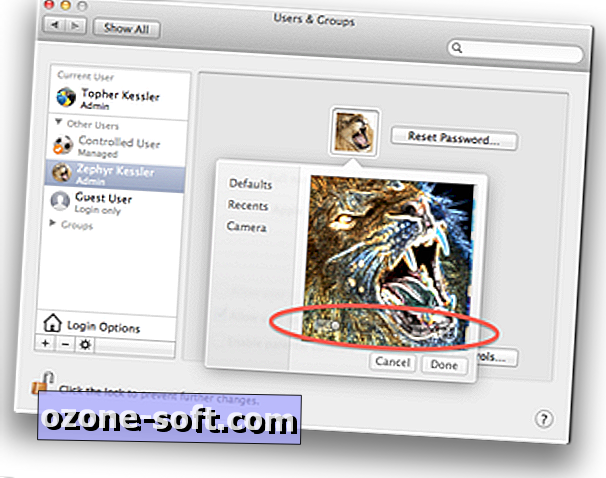
Bunlara ek olarak, Mac'inizin iSight'ını veya diğer Web kamerası cihazını kullanarak kendi resminizi çekmek için "Kamera" bölümünü tıklayabilirsiniz.
Bu seçenekler ve servisler, kullanabileceğiniz dahili OS X görüntülerinin bir parçası olsa da, isterseniz seçtiğiniz herhangi bir görüntüyü de kullanabilirsiniz. Görüntüyü masaüstünüzden, iPhoto’dan hatta bir Web tarayıcısından hesap resmine sürüklemeniz yeterlidir.
İstediğiniz görüntüye sahip olduktan sonra, bir sonraki adım onu beğeninize göre düzenlemektir. Bunu yapmak için, hesap görüntüsü tarayıcısının "Sonlar" veya "Varsayılanlar" bölümünde seçin ve arka plan dikdörtgeninin üzerinde küçük stilli bir kalem olarak görünecek olan düzenleme düğmesini tıklayın. Editörde görüntüyü yakınlaştırıp uzaklaştırabilir ve yeniden konumlandırabilirsiniz. Ardından, görüntüyü çevirmek, eğmek, ters çevirmek veya iyileştirmek veya başka bir şekilde filtrelemek için çeşitli efektler uygulayabileceğiniz, zoom kontrollerinin yanındaki küçük bir girdap gibi görünen efektler düğmesini tıklatabilirsiniz.
Bu seçenekler yalnızca hesabınızda değil, henüz oturum açmamış diğer hesaplarda da (yönetici haklarına sahipseniz) gerçekleştirilebilir. Bunu yapmak için, sistem yöneticisi tercihlerinin altındaki kilidi tıklayın; bu, bir yönetici kullanıcı adı ve şifresi sağladığınızda bir hesapta aynı işlemleri seçmenize ve gerçekleştirmenize olanak sağlar.













Yorumunuzu Bırakın